Sobre esse sequestrador
Text Keeper Chrome Extension é uma extensão de questionável, também classificada como um sequestrador de navegador. Pode instalar sem você perceber… mas ele também está disponível na loja de Chrome. É anunciado como uma extensão que permitirá que você faça observa enquanto navega on-line. Uma tela preta que aparecer, se você digitar algo, a extensão irá salvá-lo como um arquivo. 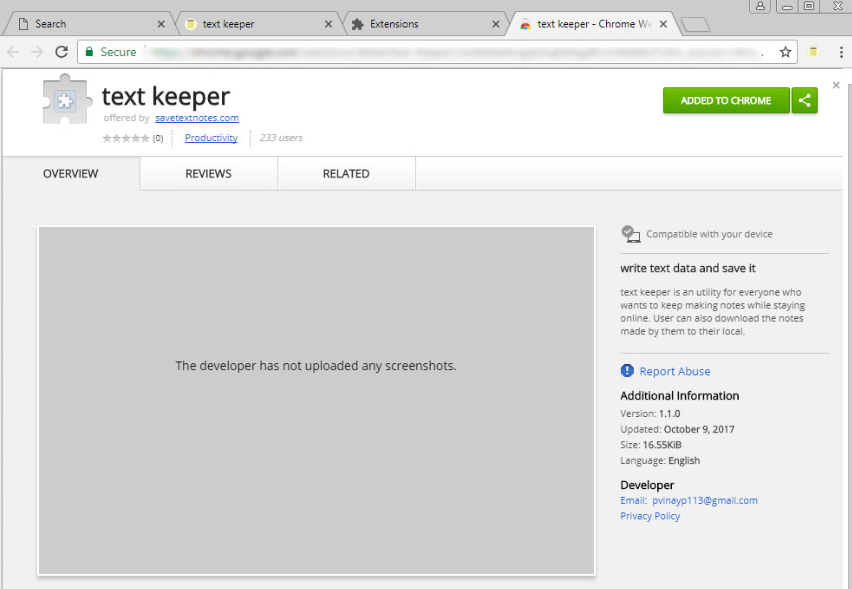
Além disso, irá também fazer alterações em seu navegador e você definir um motor de busca diferentes. Isto pode parecer uma extensão útil, mas se você não se lembra instalá-lo, é melhor se você não mantê-lo. E especialmente porque ele te obriga a usar seus motores de busca promovido, que poderia ser inserindo patrocinado conteúdo em resultados para redirecioná-lo. Isto pode até levar a uma infecção de malware. Então talvez seja melhor se você excluir apenas Text Keeper Chrome Extension.
Você deve desinstalar o Text Keeper Chrome Extension?
A extensão está disponível para download na loja de Chrome… mas se você não fazê-lo de lá, é possível que você tem é acidentalmente. Isso poderia foram adicionado ao freeware como uma oferta extra, e se você não desmarcá-lo, teria permitido instalar. Para evitar que estas instalações não desejadas, selecione configurações avançadas ou personalizado ao instalar programas, Leia tudo com atenção e desmarque as caixas que aparecem. Preste atenção a como instalar programas e onde você obtê-los, porque você pode acabar com todos os tipos de infecções. E ter que remover o Text Keeper Chrome Extension seria o menor dos seus problemas.
Depois que a extensão é instalada, você vai notar algumas alterações feitas em seu navegador. Por um lado, mudará seu mecanismo de pesquisa para search.searchnewworld.com ou find.mystart.space. Estas mudanças seria feitas sem sua permissão explícita, e até que você exclua Text Keeper Chrome Extension, você pode ser preso com essas alterações. A extensão pode funcionar como promete então você pode achar útil, mas você também deve ter cuidado. Se você usar os motores de busca fornecido, se vigilante para resultados patrocinados. Eles poderiam ser inseridos entre os links legítimos para que você seja desviada e proprietários poderiam ganhar dinheiro com tráfego. Nem todos os sites estarão seguros, no entanto, e você poderia facilmente ser sites redirecionados para alguns maliciosos, baixar malware acidentalmente. Não é a extensão mais confiável para pensar cuidadosamente antes de optar por mantê-lo. Se você optar por excluir Text Keeper Chrome Extension, prossiga para o parágrafo seguinte.
remoção de Text Keeper Chrome Extension
Abaixo deste relatório, você encontrará instruções para ajudá-lo manualmente desinstalar Text Keeper Chrome Extension. Remoção de Text Keeper Chrome Extension manual pode levar mais tempo, mas você deve não tem problemas com isso. Se você optar por usar o software anti-spyware remover Text Keeper Chrome Extension, encontrar um respeitável e deixá-lo tomar conta de tudo.
Offers
Baixar ferramenta de remoçãoto scan for Text Keeper Chrome ExtensionUse our recommended removal tool to scan for Text Keeper Chrome Extension. Trial version of provides detection of computer threats like Text Keeper Chrome Extension and assists in its removal for FREE. You can delete detected registry entries, files and processes yourself or purchase a full version.
More information about SpyWarrior and Uninstall Instructions. Please review SpyWarrior EULA and Privacy Policy. SpyWarrior scanner is free. If it detects a malware, purchase its full version to remove it.

Detalhes de revisão de WiperSoft WiperSoft é uma ferramenta de segurança que oferece segurança em tempo real contra ameaças potenciais. Hoje em dia, muitos usuários tendem a baixar software liv ...
Baixar|mais


É MacKeeper um vírus?MacKeeper não é um vírus, nem é uma fraude. Enquanto existem várias opiniões sobre o programa na Internet, muitas pessoas que odeiam tão notoriamente o programa nunca tê ...
Baixar|mais


Enquanto os criadores de MalwareBytes anti-malware não foram neste negócio por longo tempo, eles compensam isso com sua abordagem entusiástica. Estatística de tais sites como CNET mostra que esta ...
Baixar|mais
Quick Menu
passo 1. Desinstale o Text Keeper Chrome Extension e programas relacionados.
Remover Text Keeper Chrome Extension do Windows 8 e Wndows 8.1
Clique com o botão Direito do mouse na tela inicial do metro. Procure no canto inferior direito pelo botão Todos os apps. Clique no botão e escolha Painel de controle. Selecione Exibir por: Categoria (esta é geralmente a exibição padrão), e clique em Desinstalar um programa. Clique sobre Speed Cleaner e remova-a da lista.


Desinstalar o Text Keeper Chrome Extension do Windows 7
Clique em Start → Control Panel → Programs and Features → Uninstall a program.


Remoção Text Keeper Chrome Extension do Windows XP
Clique em Start → Settings → Control Panel. Localize e clique → Add or Remove Programs.


Remoção o Text Keeper Chrome Extension do Mac OS X
Clique em Go botão no topo esquerdo da tela e selecionados aplicativos. Selecione a pasta aplicativos e procure por Text Keeper Chrome Extension ou qualquer outro software suspeito. Agora, clique direito sobre cada dessas entradas e selecione mover para o lixo, em seguida, direito clique no ícone de lixo e selecione esvaziar lixo.


passo 2. Excluir Text Keeper Chrome Extension do seu navegador
Encerrar as indesejado extensões do Internet Explorer
- Toque no ícone de engrenagem e ir em Gerenciar Complementos.


- Escolha as barras de ferramentas e extensões e eliminar todas as entradas suspeitas (que não sejam Microsoft, Yahoo, Google, Oracle ou Adobe)


- Deixe a janela.
Mudar a página inicial do Internet Explorer, se foi alterado pelo vírus:
- Pressione e segure Alt + X novamente. Clique em Opções de Internet.


- Na guia Geral, remova a página da seção de infecções da página inicial. Digite o endereço do domínio que você preferir e clique em OK para salvar as alterações.


Redefinir o seu navegador
- Pressione Alt+T e clique em Opções de Internet.


- Na Janela Avançado, clique em Reiniciar.


- Selecionea caixa e clique emReiniciar.


- Clique em Fechar.


- Se você fosse incapaz de redefinir seus navegadores, empregam um anti-malware respeitável e digitalizar seu computador inteiro com isso.
Apagar o Text Keeper Chrome Extension do Google Chrome
- Abra seu navegador. Pressione Alt+F. Selecione Configurações.


- Escolha as extensões.


- Elimine as extensões suspeitas da lista clicando a Lixeira ao lado deles.


- Se você não tiver certeza quais extensões para remover, você pode desabilitá-los temporariamente.


Redefinir a homepage e padrão motor de busca Google Chrome se foi seqüestrador por vírus
- Abra seu navegador. Pressione Alt+F. Selecione Configurações.


- Em Inicialização, selecione a última opção e clique em Configurar Páginas.


- Insira a nova URL.


- Em Pesquisa, clique em Gerenciar Mecanismos de Pesquisa e defina um novo mecanismo de pesquisa.




Redefinir o seu navegador
- Se o navegador ainda não funciona da forma que preferir, você pode redefinir suas configurações.
- Abra seu navegador. Pressione Alt+F. Selecione Configurações.


- Clique em Mostrar configurações avançadas.


- Selecione Redefinir as configurações do navegador. Clique no botão Redefinir.


- Se você não pode redefinir as configurações, compra um legítimo antimalware e analise o seu PC.
Remova o Text Keeper Chrome Extension do Mozilla Firefox
- No canto superior direito da tela, pressione menu e escolha Add-ons (ou toque simultaneamente em Ctrl + Shift + A).


- Mover para lista de extensões e Add-ons e desinstalar todas as entradas suspeitas e desconhecidas.


Mudar a página inicial do Mozilla Firefox, se foi alterado pelo vírus:
- Clique no botão Firefox e vá para Opções.


- Na guia Geral, remova o nome da infecção de seção da Página Inicial. Digite uma página padrão que você preferir e clique em OK para salvar as alterações.


- Pressione OK para salvar essas alterações.
Redefinir o seu navegador
- Pressione Alt+H.


- Clique em informações de resolução de problemas.


- Selecione Reiniciar o Firefox (ou Atualizar o Firefox)


- Reiniciar o Firefox - > Reiniciar.


- Se não for possível reiniciar o Mozilla Firefox, digitalizar todo o seu computador com um anti-malware confiável.
Desinstalar o Text Keeper Chrome Extension do Safari (Mac OS X)
- Acesse o menu.
- Escolha preferências.


- Vá para a guia de extensões.


- Toque no botão desinstalar junto a Text Keeper Chrome Extension indesejáveis e livrar-se de todas as outras entradas desconhecidas também. Se você for unsure se a extensão é confiável ou não, basta desmarca a caixa Ativar para desabilitá-lo temporariamente.
- Reinicie o Safari.
Redefinir o seu navegador
- Toque no ícone menu e escolha redefinir Safari.


- Escolher as opções que você deseja redefinir (muitas vezes todos eles são pré-selecionados) e pressione Reset.


- Se você não pode redefinir o navegador, analise o seu PC inteiro com um software de remoção de malware autêntico.
Site Disclaimer
2-remove-virus.com is not sponsored, owned, affiliated, or linked to malware developers or distributors that are referenced in this article. The article does not promote or endorse any type of malware. We aim at providing useful information that will help computer users to detect and eliminate the unwanted malicious programs from their computers. This can be done manually by following the instructions presented in the article or automatically by implementing the suggested anti-malware tools.
The article is only meant to be used for educational purposes. If you follow the instructions given in the article, you agree to be contracted by the disclaimer. We do not guarantee that the artcile will present you with a solution that removes the malign threats completely. Malware changes constantly, which is why, in some cases, it may be difficult to clean the computer fully by using only the manual removal instructions.
